使用方法
「鼠标连点」教程
1、设置鼠标按键,可选择左键、右键或中键(滚轮);

2、依据需求设置鼠标点击方式,可选单击或双击;

3、设置鼠标点击位置,能直接指定坐标或选择对应坐标;

4、设置每次点击间隔时间,软件提供三种模式(点击次数不同),也可自定义间隔;

5、设置重复次数或时长,可选手动停止、指定次数或指定时长;

6、完成所有设置后,点击 “开始连点” 即可执行连点任务。

软件功能
1、鼠标连点:一键设置,精准控制点击频率与次数,实现鼠标自动连点,省时省力,告别繁琐操作;
2、键盘连点:一键开启录制,捕捉键鼠动作并完美还原,随时重现操作,提升工作效率;
3、键鼠录制:一键开启录制,捕捉每一个键鼠动作,完美还原操作过程,让工作更轻松高效;
4、鼠标脚本 / 鼠标宏:组合多个鼠标事件,支持多点点击、智能图文识别,一键执行复杂操作,解放双手。
软件特点
1、简单易用:界面简洁明了,无需复杂学习,几秒即可上手,快速享受自动化便捷;
2、个性化定制:支持自定义点击间隔、按钮选择与点击位置,满足个性化使用需求;
3、定时任务:可设定时间,让自动化任务准时启动,无需守候,深夜清晨皆能执行;
4、自动化脚本:集成键鼠录制、宏脚本编辑功能,从简单连点升级为智能操作,效率倍增;
5、智能识别:能识别图像、文字等内容,自动执行点击,模仿人类操作,彻底解放双手;
6、快捷键快速操作:自定义快捷键,可快速启动、停止或切换任务,操作更灵活。
使用场景
1、游戏辅助:游戏中无需疯狂点击鼠标,告别手酸,一键操作,自定义点击,让游戏更流畅;
2、网购抢购:网购秒杀时无需担心手速不足,借助连点器快人一步,轻松抢到心仪商品;
3、办公自动化:利用鼠标录制与宏编辑功能,一键简化数据录入、文件批量处理等重复任务,提升工作效率;
4、更多重复性任务:软件测试、网页浏览、游戏挑战等场景,皆能精准执行重复点击,节省时间。
常见问题
游戏内鼠标、键盘无响应怎么办?
一、安装驱动程序
金舟鼠标连点器的【游戏模式】需安装驱动程序,步骤如下:
1、进入金舟鼠标连点器,点击【游戏模式】;
2、弹出游戏模式窗口,在 “点击方式” 中选 “游戏模式”,点击安装驱动;
3、再点击 “录制方式”,安装游戏模式下录制方式的驱动。
二、重启电脑
重启电脑可清除临时系统错误或冲突,重新检测并连接外接设备,解决部分临时问题。
三、检查游戏设置
部分游戏有特定设置或限制,需查阅游戏设置界面,确保连点器使用符合规定,必要时调整相关设置适配连点器。
装机必备软件
















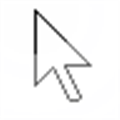

















网友评论